
Đa phần các thiết bị máy tính đều phát ra âm thanh mỗi khi khởi động, giúp bạn sẵn sàng sử dụng máy trong công việc và giải trí. Đôi khi, âm thanh khởi động của dòng laptop MacBook của Apple sản xuất lại gây ra không ít khó chịu với một số người dùng. Vì thế, Viện Di Động sẽ cho bạn vài mẹo bật/tắt âm thanh khởi động MacBook để tùy chỉnh hoặc bật âm thanh khởi động nếu cảm thấy phù hợp hay không nhé!
1. Âm thanh khởi động máy Mac có thể gây khó chịu
Một số người dùng MacBook cảm thấy việc khởi động máy phát ra âm thanh có cảm giác vui tai, truyền tải năng lượng tích cực và chuẩn bị thực hiện một số công việc trên máy. Ngược lại, một số người lại cảm thấy khó chịu khi không thích giai điệu này, quá ồn và gây nhiều phiền phức mỗi khi bật máy lên.
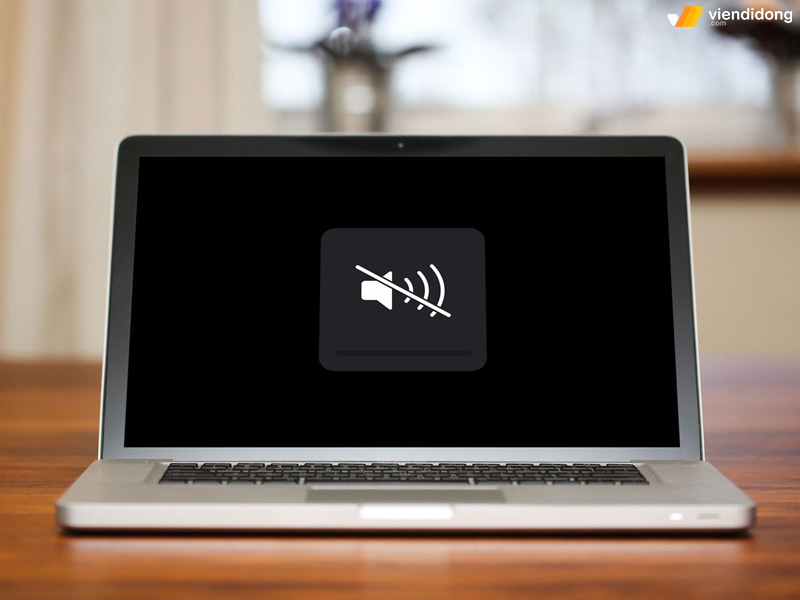
Âm thanh khởi động trên MacBook khiến nhiều người dùng cảm thấy khó chịu
Cho nên, áp dụng mẹo bật/tắt âm thanh khởi động MacBook sẽ giúp bạn tùy chỉnh phù hợp hoặc tắt đi hoàn toàn để giúp bạn cảm thấy dễ chịu hơn mà không cảm thấy lo lắng âm thanh khởi động phát lên đột ngột.
2. Cách tắt âm thanh khi khởi động các dòng máy Mac
Âm lượng khởi động của MacBook sẽ phụ thuộc vào âm lượng của âm thanh mà bạn có thể nghe được trước khi tắt hoàn toàn. Vì thế, nếu bạn tắt tiếng âm thanh khởi động trên thiết bị thì việc bật máy có tiếng sẽ vô hiệu hóa hoàn toàn.
Để tắt âm thanh khi khởi động các dòng máy Mac, bạn hãy thao tác phím tắt F10 (Tắt tiếng trước khi tắt laptop). Điều này sẽ giúp bạn vô hiệu hóa âm thanh khởi khởi động trên thiết bị cho lần sử dụng tiếp theo.
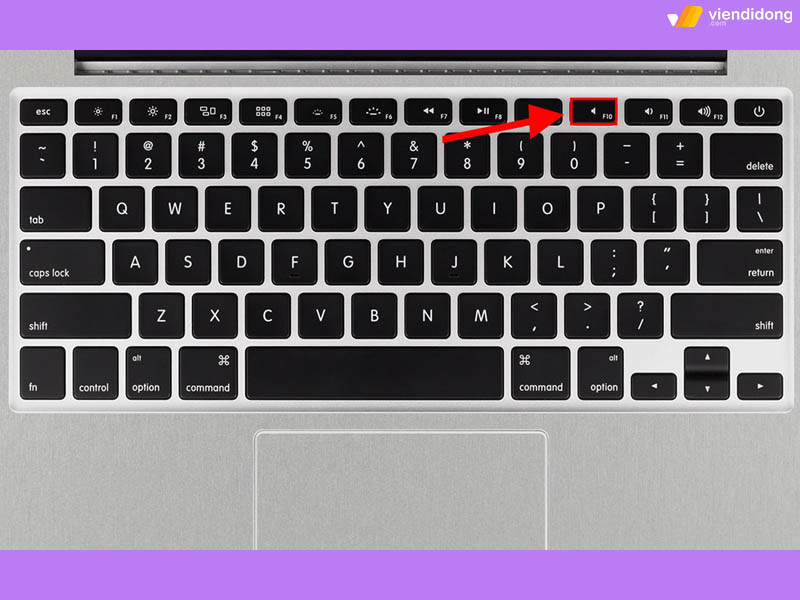
Bật/tắt âm thanh khởi động MacBook bằng phím tắt F10
Tuy nhiên, phương pháp này khá bất tiện cho bạn khi sử dụng máy tính bởi khi bạn cần nghe hoặc điều chỉnh lại âm lượng của máy thì bạn cần phải nhấn lại phím tắt F10 để bật loa MacBook.
3. Cách tắt âm thanh khi khởi động máy trên macOS Big Sur
Phiên bản macOS Big Sur là hệ điều hành ra mắt vào năm 2020 trên các thiết bị MacBook. Với phiên bản này, bạn có thể dễ dàng bật/tắt âm thanh khởi động MacBook hoặc tùy chỉnh âm thanh khởi động bằng các thao tác đơn giản nằm trong thư mục âm thanh mà không gây bất tiện như phím tắt F10.
Dưới đây là bước tắt âm thanh khởi động trên macOS Big Sur:
Bước 1: Đi vào biểu tượng Apple ở góc trên trái màn hình ⇒ Chọn System Preferences.
Bước 2: Chọn vào tính năng Sound ⇒ Chọn vào tab Sound Effects ⇒ Tìm kiếm để bỏ chọn dấu tích ô Play Sound on Startup để bạn bật/tắt âm thanh khởi động MacBook.
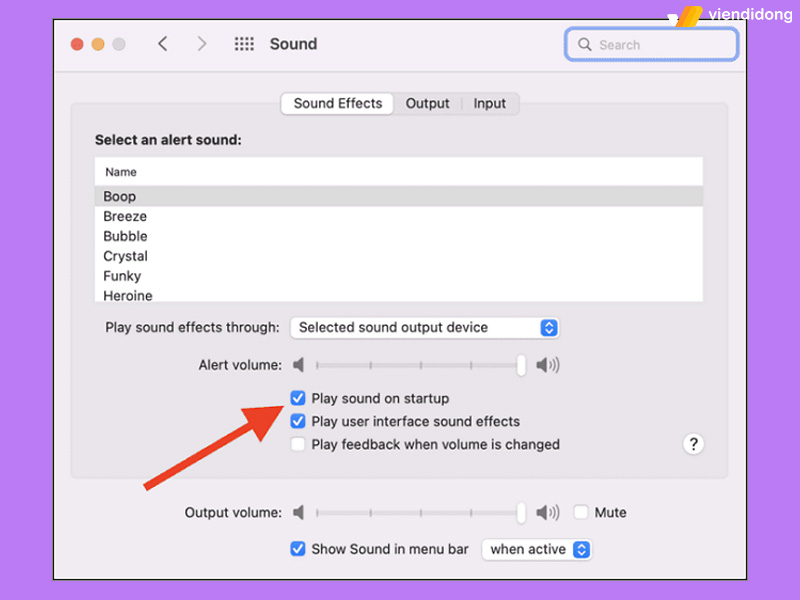
Bật/tắt âm thanh khởi động MacBook qua macOS Big Sur
4. Bật lại âm khởi động MacBook như thế nào?
Nếu bạn muốn bật lại âm thanh khởi động trên MacBook, chỉ cần bạn tích ô Play Sound on Startup như các bước trên là xong. Nhờ sự hỗ trợ của hệ điều hành macOS Big Sur, việc bật hoặc tắt âm thanh khởi động máy sẽ thuận tiện hơn nhiều.
Nếu MacBook của bạn chưa cập nhật lên phiên bản Big Sur thì cũng không nên quá lo lắng. Bởi vì bạn vẫn có thể sử dụng nút phím F10, không phải là giải pháp tối ưu nhất nhưng đó cũng là một trong những cách bật/tắt âm thanh khởi động máy nhanh chóng.
5. Tổng kết
Đó là những mẹo giúp bạn biết cách bật/tắt âm thanh khởi động MacBook và các dòng macOS khác vô cùng đơn giản. Hy vọng bài viết hướng dẫn trên sẽ giúp bạn tham khảo dễ dàng và áp dụng hiệu quả trên thiết bị của mình nhé!
Viện Di Động sẽ là hệ thống phù hợp nhất trong việc sửa chữa điện thoại, laptop tại các cơ sở uy tín Tp.HCM, Hà Nội và Đà Nẵng. Mọi thông tin cần thiết xin liên hệ với tổng đài 1800.6729 (miễn phí) hoặc nhờ hỗ trợ bởi fanpage Viện Di Động nhằm cung cấp thông tin và giúp đạt kết quả xử lý chất lượng nhất!
Xem thêm:
- Cách tạo tài khoản ID Apple mới trên iPhone, iPad, MacBook đơn giản, nhanh chóng
- Cách khắc phục lỗi MacBook hiện folder dấu chấm hỏi hiệu quả
- Cách điều chỉnh âm lượng trên MacBook to hơn hoặc nhỏ hơn tùy ý
- Cách sử dụng Finder trên MacBook để tìm kiếm hiệu quả dành cho người mới
Viện Di Động





![[MẸO] Xử lý nhanh chóng màn hình điện thoại nhấp nháy liên tục](https://viendidong.com/wp-content/uploads/2023/12/man-hinh-dien-thoai-nhap-nhay-lien-tuc-thumb-viendidong-370x194.jpg)


Bình luận & hỏi đáp